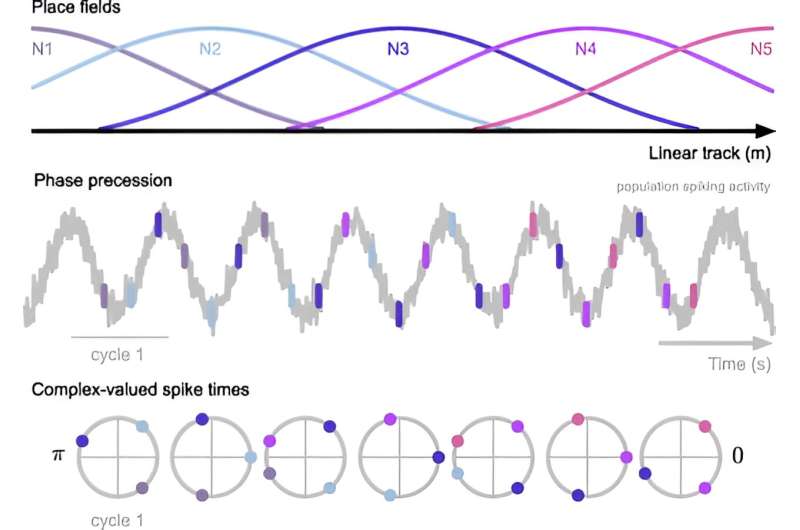在云存储时代,仍然有很多理由使用安全数字(SD)卡。SD卡是具有成本效益的存储、备份和传输解决方案,因为它们比外部硬盘驱动器便宜得多。除此之外,SD卡还非常轻巧、紧凑,并且易于远程携带。
SD卡与从手机、数码相机到平板电脑等一系列消费电子产品兼容。由于这个原因,SD卡仍然是创意爱好者和专业人士存储、分享和保存照片、视频、音乐和其他文档的首选。或者,您甚至可以将SD卡用于嵌入式系统,如树莓派项目,或用于数字标牌的可引导存储。
然而,SD卡可能需要一些修补才能有效地工作,特别是如果你是那种将它们用于不同功能和不同设备的人。对于以前使用过的SD卡,格式化有助于提高性能、纠正系统错误和优化存储。
一般来说,如果你的SD卡有任何问题,格式化它可能是一个简单的解决方案。通过格式化,您可以创建一个新的文件系统,您的设备可以使用它来管理数据。请记住,设备中的所有文件将在此过程中被删除,因此在继续之前您应该备份所有文件。

一旦你备份好了所有的文件系统,并且确定了下一个设备需要使用SD卡的文件系统,下面是如何在Mac上格式化它的方法,帮助你为它的下一个生命做好准备。
根据你的Mac型号,将SD卡直接插入内置SD卡端口或通过集线器插入外部读卡器。
启动Finder应用程序并选择t应用程序>实用程序。
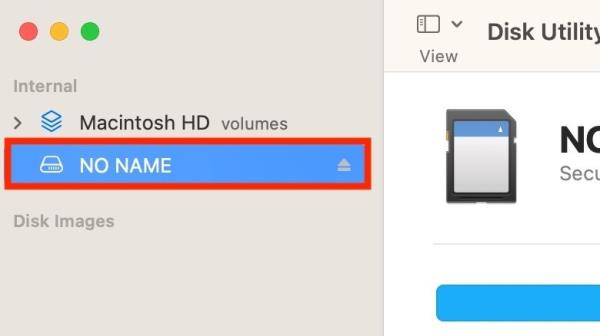
在“实用程序”下,单击“磁盘实用程序”。
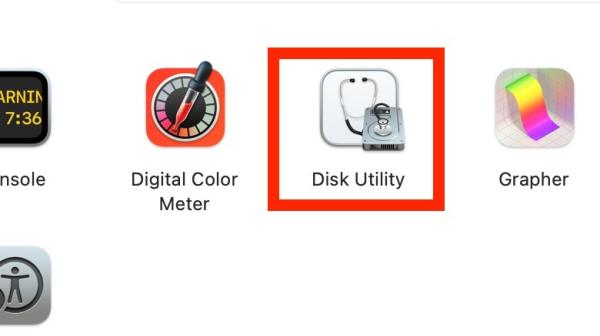
在屏幕左侧,查找SD卡的名称并单击它。
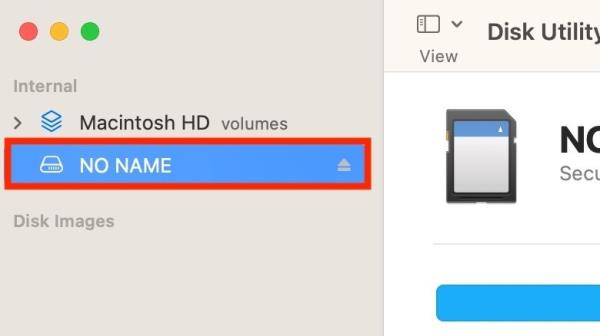
检查SD卡名称是否正确。
在界面右上角单击“Erase”。
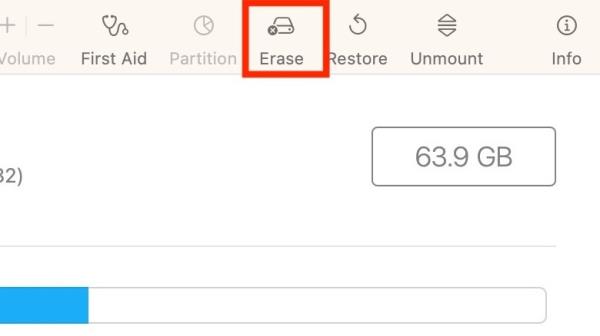
在弹出框中,在提供的文本框中键入您首选的SD卡名称。
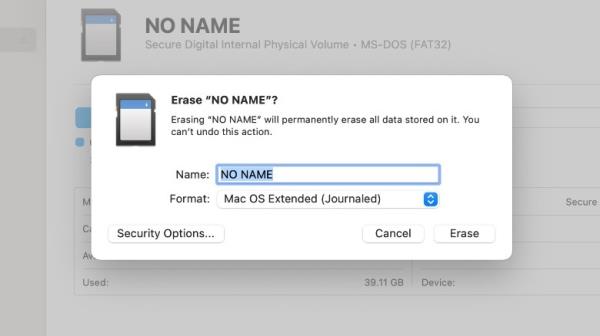
选择您喜欢的文件格式。
有限公司通过单击Erase确认格式化设备的决定。
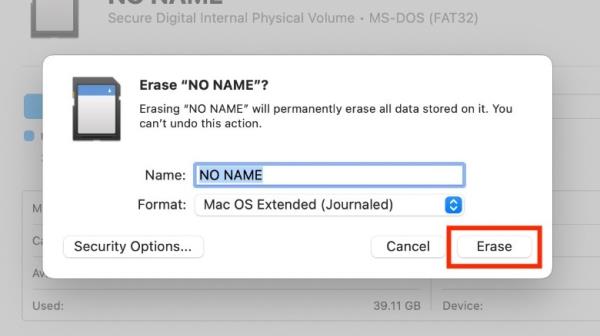
等待,直到您的SC卡完成格式化。
如果您不确定要使用哪种格式的设备,您可以在线搜索其型号详细信息或查阅其物理手册。

除了为新设备优化SD卡之外,您可能还有很多其他原因想要格式化它。除了照片、视频和其他正常文件之外,SD卡还可以容纳恶意软件、病毒和其他可能对您的设备造成严重破坏的程序。
知道了这一点,如果你经常使用SD卡,尤其是你把它借给别人的时候,就应该定期对它进行格式化。通常,这是在团队中工作的人(如摄像组),使用SD卡提交大型文档进行打印,或将文件交给客户的人所关心的问题。然而,了解更高级形式的恶意软件可能能够避免检测是至关重要的。所以,如果你的SD卡在重新格式化后仍然表现得很奇怪,你可能需要考虑完全更换它。
最后,即使你照顾好你的SD卡,在日常使用中也会出现问题,比如忘记弹出、断电和其他问题。如果你不正确地储存它们,经常把它们带到户外,SD卡也会因为暴露在元素中而损坏。
虽然格式化SD卡将无法解决它,如果问题是由于物理损坏,你可以利用专业的产品和服务,在SD卡崩溃的情况下,帮助重新获得访问您的数据。